
Cara Menampilkan Tab Developer Microsoft Excel
Cara Menampilkan Tab Developer Microsoft Excel - Pada artikel sebelumnya telah dibahas mengenai "Apa Itu VBA Excel👀" dan beberapa istilah yang sering digunakan dalam membuat aplikasi sederhana berbasis VBA Excel. Kali ini akan kita lanjutkan masih tema yang sama "Pengenalan VBA Excel" Part 2 dengen materi tentang Tab Developer pada Microsoft Excel.
Microsoft Excel adalah salah satu aplikasi Microsoft Office yang cukup penting dan disediakan khusus yang bergerak dibidang profesional keuangan untuk membantu dalam membuat analis keuangan, bankir investasi, dan manajer portofolio sehingga mampu mengambil keputusan dengan mudah, cepat dan efisien.
{tocify} $title={Table of Contents}
Dengan bantuan dari Microsoft Excel, profesional keuangan dapat mengevaluasi kinerja keuangan perusahaan, mensimulasikan hasil yang diharapkan, dan bahkan membandingkan skenario investasi. Apalagi saat tab developer diaktifkan maka fungsi dan kegunaannya akan bertambah canggih.
A. Apa Itu Tab Developer?
Tab developer adalah adalah salah satu menu bar pada microsoft office yang saat diaktifkan memungkinkan pengguna untuk menampilkan Visual Basic Editor (VBE)👀 yang berguna untuk membuat aplikasi VBA, mendesain formulir, membuat makro, mengimpor dan mengekspor data XML, dll.
B. Cara Menampilkan Tab Develepor
Saat tab developer diaktifkan, Microsoft Excel dapat digunakan menyelesaikan suatu pekerjaan dengan fungsi yang lebih canggih, namun tab developer tidak ditampilkan secara langsung di menu bar. Perlu dilakukan pengaktifan melalui menu option agar dapat menampilkannya.
Untuk cara mengaktifkan dan menampilkan tab developer pada Microsoft Excel ini cukup mudah dilakukan, kalian ikuti saja langkah-langkah berikut:
1. Menampilkan Tab Developer Microsoft Office 2007
Langkah-lanhkah untuk menampilkan tab developer pada Microsoft Office 2007 yaitu:
Buka Microsoft Office 2007 👉 klik office button pada bagian kiri worksheet
Pilih Excel Option 👉 Popular
Pada window Popular ini, centang/ceklis (✓) Show Developer tab in the Ribbon
Klik
OK untuk menyimpan pengaturan
2. Menampilkan Tab Developer Microsoft Office 2010 Ke Atas
Langkah-lanhkah untuk menampilkan tab developer pada Microsoft Office 2010 keatas yaitu:
Buka Microsoft Office 2010 keatas 👉 klik File pada bagian kiri worksheet
Pilih Option 👉 Costumize Ribbon
Pada window menu Costumize Ribbon, centang/ceklis (✓) Developer
Klik
OK untuk menyimpan pengaturan
C. Pilhan Menu Dalam Tab Developer
Tab Developer memiliki 4 (empat) bagian utama yang masing-masing memiliki fungsi dan kegunaan tersendiri yaitu:
1. Code
Code adalah bagian dari tab developer yang digunakan untuk untuk membuat, mengedit, dan merekam makro yang dapat melakukan tugas yang berulang dalam Microsoft Office. Meskipun pengguna masih dapat membuat makro dengan cara lama, menulis makro dari visual basic editor memberikan lebih banyak fleksibilitas, dan pengguna dapat menyelesaikan tugas yang lebih rumit menggunakan VBA.
2. Add-ins
Add-in adalah program tambahan yang dapat diinstal pengguna untuk mendapatkan fitur, fungsi, dan perintah tambahan di Microsoft Excel. Saat pengguna menginstal Excel untuk pertama kalinya, add-in tidak langsung tersedia, dan pengguna harus menginstal dan mengaktifkannya terlebih dahulu.
Beberapa di antaranya adalah built-in, yang tersedia di excel, yaitu Solver, dan Analysis Toolpak, yang dapat ditambahkan atau dihapus melalui add-in di opsi excel. Ada berbagai jenis add-in, yaitu add-in Visual Basic for Applications (VBA), add-in Component Object Model (COM), dan lain-lain. Add-in Visual Basic for Applications (VBA) Add-in Component Object Model (COM) biasanya dikembangkan atau dirancang oleh developers and solution providers.
Selain itu, pengguna juga dapat membuat add-in dengan menulis atau merekam kode dalam modul, menyimpannya sebagai add-in Excel, lalu meletakkan add-in ke toolbar Quick Access.
3. Controls
Ada dua tipe kontrol di lembar kerja Excel yang digunakan pada yaitu Form Controls & ActiveX Controls. Pilihan Form Controls lebih sederhana, mudah digunakan dan di buat didalam Microsoft Excel itu sendiri, sedangkan ActiveX Controls jauh sedikit lebih maju, menyediakan desain yang lebih fleksibel yang paling umum digunakan di Excel VBA. Pengguna dapat menyisipkan kontrol dalam lembar kerja, mengedit kode VBA untuk kontrol, dan mengaktifkan atau menonaktifkan mode desain.
4. XML
Tab developer juga menyertakan panel XML Source yang memungkinkan pengguna mengimpor & mengekspor data Extensible Markup Language (XML) yang dibuat dari aplikasi atau database lain. Selain itu, pengguna juga dapat melakukan pertukaran data XML antara aplikasi yang berbeda satu sama lain.
Tab developer sangat berguna bagi kalian yang ingin membuat aplikasi sederhana berbasis VBA Excel, karena hanya dengan mengaktifkannya, barulah dapat membuat form input data, mengedit dan membuat suatu makro VBA. Artikel kali ini cukup sampai disini dulu, bertemu lagi diartikel berikutnya masih dengan tema yang sama yaitu "Pengenalan VBA Excel. Semoga bermanfaat, Wassalam.





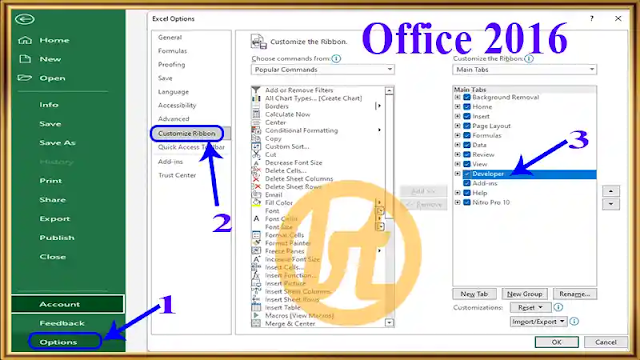


Post a Comment for "Cara Menampilkan Tab Developer Microsoft Excel"